小编给大家分享一下Linux系统如何安装Miniconda,希望大家阅读完这篇文章之后都有所收获,下面让我们一起去探讨吧!

创建文件夹:mkdir miniconda(文件夹名) 
下载软件安装包:cd miniconda(转到当前文件夹)
下载miniconda软件wget https://mirrors.tuna.tsinghua.edu.cn/anaconda/miniconda/Miniconda3-latest-Linux-x86_64.sh 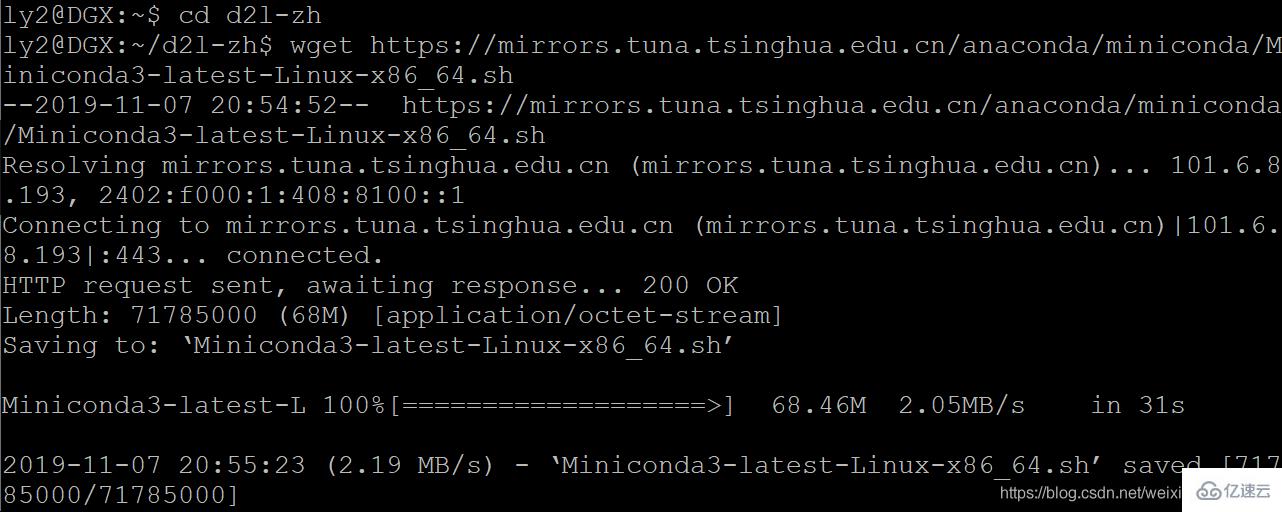
执行程序:bash Miniconda3-latest-Linux-x86_64.sh  会弹出一个软件协议条款让你阅读,这时候直接按下Ctrl+C便可以跳过阅读过程,直接按照提示,输入yes,然后按回车键,同意软件协议条款。接下来继续按回车,将miniconda安装到电脑上。安装好之后,提示如下:
会弹出一个软件协议条款让你阅读,这时候直接按下Ctrl+C便可以跳过阅读过程,直接按照提示,输入yes,然后按回车键,同意软件协议条款。接下来继续按回车,将miniconda安装到电脑上。安装好之后,提示如下:  这一步一定要输入yes,不然安装好后没办法在终端中使用miniconda。输入yes,按下回车键,miniconda便成功安装到你电脑上了。重启终端之后,你便可以使用miniconda了。
这一步一定要输入yes,不然安装好后没办法在终端中使用miniconda。输入yes,按下回车键,miniconda便成功安装到你电脑上了。重启终端之后,你便可以使用miniconda了。
重启终端,然后分别执行如下命令,将conda和pip的软件源修改成清华的源,这样的话,下载安装软件会快很多:
conda config --add channels https://mirrors.tuna.tsinghua.edu.cn/anaconda/pkgs/free/ conda config --add channels https://mirrors.tuna.tsinghua.edu.cn/anaconda/pkgs/main/ conda config --set show_channel_urls yes pip config set global.index-url https://pypi.tuna.tsinghua.edu.cn/simple123再次重启终端之后,你会发现每次打开终端默认都会自动进入到miniconda的base环境中,终端中多了“base”字样。这样会拖慢终端打开速度,并且有可能干扰到其它软件的安装。要退出的话,必须每次打开终端之后先执行conda deactivate命令,让人很难受。执行如下命令,便可以解决终端每次打开都进入conda的base环境的问题:
conda config --set auto_activate_base false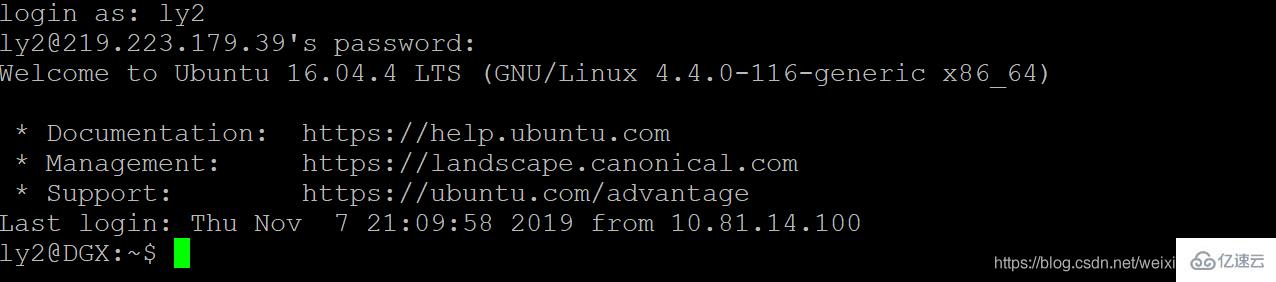
看完了这篇文章,相信你对“Linux系统如何安装Miniconda”有了一定的了解,如果想了解更多相关知识,欢迎关注亿速云行业资讯频道,感谢各位的阅读!
免责声明:本站发布的内容(图片、视频和文字)以原创、转载和分享为主,文章观点不代表本网站立场,如果涉及侵权请联系站长邮箱:is@yisu.com进行举报,并提供相关证据,一经查实,将立刻删除涉嫌侵权内容。